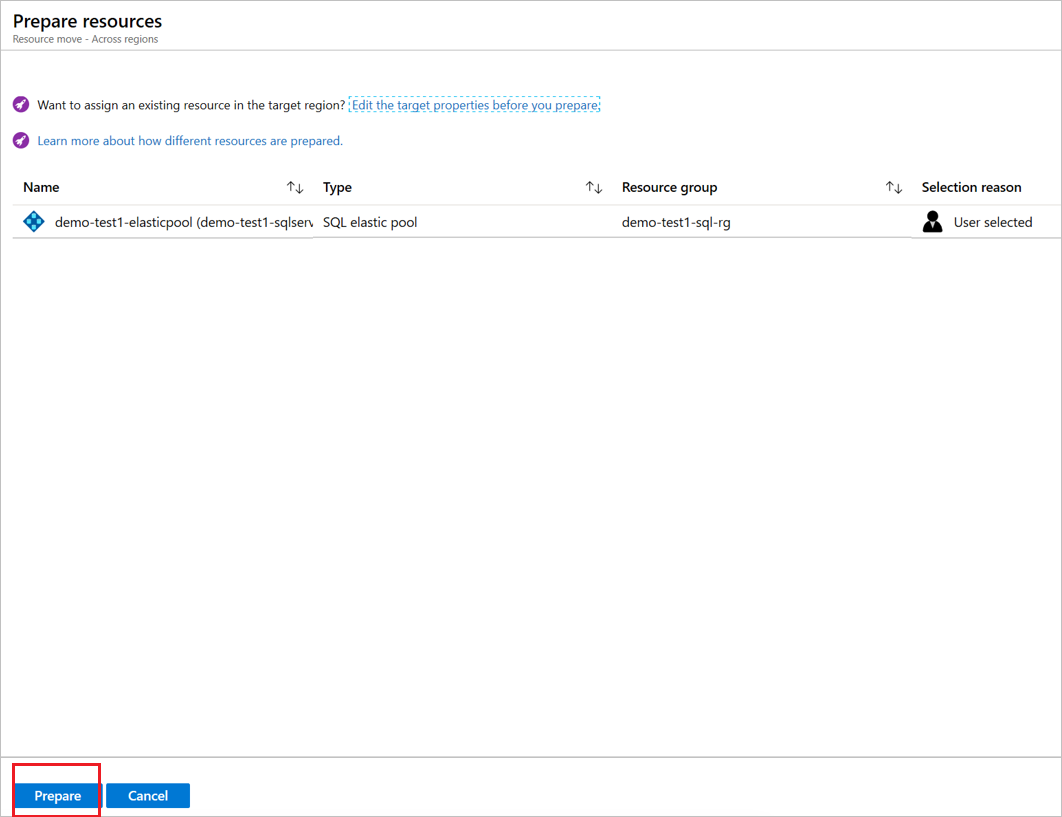Azure SQL Database-resources naar een andere regio verplaatsen
In deze zelfstudie leert u hoe u Azure SQL-databases en elastische pools verplaatst naar een andere Azure-regio met behulp van Azure Resource Mover.
In deze zelfstudie leert u het volgende:
- Azure SQL-databases en elastische pools verplaatsen naar een andere Azure-regio
Notitie
Zelfstudies laten de snelste manier zien om een scenario uit te proberen, en gebruiken de standaardopties.
Vereisten
Voordat u begint:
- Controleer of u eigenaarstoegang hebt voor het abonnement met de resources die u wilt verplaatsen.
- De eerste keer dat u een resource toevoegt voor een specifiek bron- en doelpaar in een Azure-abonnement maakt Resource Mover een door het systeem toegewezen beheerde identiteit (vroeger MSI genoemd (Managed Service Identity)) die door het abonnement wordt vertrouwd.
- Om de identiteit te maken en deze de juiste rol toe te wijzen (Inzender of Administrator voor gebruikerstoegang in het bronabonnement), moet het account dat u gebruikt om resources toe te voegen Eigenaarsmachtigingen hebben voor het abonnement. Meer informatie over rollen in Azure.
- Controleer of het abonnement voldoende quotum heeft om de resources te maken die u verplaatst in de doelregio. Als er geen quotum is, vraagt u meer limieten aan.
- Verifieer prijzen en kosten voor de doelregio waarnaar u resources verplaatst. Gebruik de prijscalculator om u daarbij te helpen.
Aanmelden bij Azure
Als u geen Azure-abonnement hebt, maakt u een gratis account voordat u begint. Meld u vervolgens aan bij de Azure-portal.
SQL-vereisten controleren
De SQL-vereisten controleren vóór de verplaatsing:
- Controleer welke database/elastische pool-functies worden ondersteund voor verplaatsen naar een andere regio.
- Maak in de doelregio een doelserver voor elke bronserver en zorg voor de juiste gebruikerstoegang. Meer informatie over het configureren van aanmeldingen en gebruikers.
- Controleer of de databases zijn versleuteld met TDE (Transparent Data Encryption). Als databases zijn versleuteld met transparante gegevensversleuteling en u uw eigen versleutelingssleutel in Azure Key Vault gebruikt, leert u hoe u sleutelkluizen naar een andere regio verplaatst.
- Als SQL-gegevenssynchronisatie is ingeschakeld, wordt het verplaatsen van de liddatabases ondersteund. Na de verplaatsing moet u SQL Data Sync instellen voor de nieuwe doeldatabase.
- Verwijder geavanceerde gegevensbeveiligingsinstellingen vóór de verplaatsing. Na de verplaatsing moet u in de doelregio de instellingen configureren op SQL Server-niveau.
- Als controle is ingeschakeld, wordt de standaardinstelling van het beleid opnieuw ingesteld na de verplaatsing. Stel de controle opnieuw in na het verplaatsen.
- Een back-up maken van bewaarbeleid voor de brondatabase wordt overgedragen naar de doeldatabase. Meer informatie over het wijzigen van instellingen na het verplaatsen.
- Verwijder firewallregels op serverniveau vóór de verplaatsing. Firewall regels op databaseniveau worden tijdens de verplaatsing gekopieerd van de bronserver naar de doelserver. Stel na de verplaatsing firewallregels in voor SQL Server in de doelregio.
- Verwijder Autotuning-instellingen vóór de verplaatsing. Stel vervolgens automatisch afstemmen opnieuw in na het verplaatsen.
- Verwijder waarschuwingsinstellingen voor de database vóór de verplaatsing. Stel deze opnieuw in na het verplaatsen.
Resources selecteren
U kunt elk ondersteund resourcetype selecteren in elke resourcegroep in de geselecteerde bronregio. U verplaatst resources naar een doelregio in hetzelfde abonnement als de bronregio. Als u het abonnement wilt wijzigen, kunt u dat doen nadat de resources zijn verplaatst.
Voer de volgende stappen uit om de resources te selecteren die u wilt verplaatsen:
Zoek in Azure Portal naar resource mover. Selecteer vervolgens Azure Resource Mover onder Services.
Selecteer In het deelvenster Overzicht van Azure Resource Mover de optie Verplaatsen tussen regio's.
Bij het verplaatsen van resources>bron en bestemming:
- Selecteer het bronabonnement en de bronregio.
- Selecteer onder Doel de regio waarnaar u de resources wilt verplaatsen. Selecteer dan Volgende.
Bij Resources verplaatsen>die u wilt verplaatsen:
Controleer de bron- en doelinstellingen in Controleren en toevoegen. Geef aan dat u begrijpt dat metagegevens over de verplaatsing worden opgeslagen in een voor dit doel gemaakte resourcegroep in de metagegevensregio.
Selecteer Doorgaan om de resources toe te voegen.
Nadat het proces voor toevoegen is voltooid, selecteert u Resources toevoegen voor verplaatsing in het meldingspictogram.
Nadat u de melding hebt geselecteerd, controleert u de resources op de pagina Tussen regio's .
Notitie
- De SQL Server heeft nu de status Handmatige toewijzing in behandeling.
- Andere toegevoegde resources hebben de status Voorbereiding in behandeling.
- Als u een resource uit een te verplaatsen verzameling wilt verwijderen, hangt de manier waarop u dat doet af van de plaats waar u zich in het verplaatsingsproces bevindt. Meer informatie.
Afhankelijkheden oplossen
Volg deze stappen om de afhankelijke resources op te lossen die u wilt verplaatsen:
Afhankelijkheden worden automatisch op de achtergrond gevalideerd wanneer u de resources toevoegt. Als het probleem niet wordt opgelost met de eerste automatische validatie, ziet u de optie Afhankelijkheden valideren en selecteert u deze om handmatig te valideren.
Als afhankelijkheden worden gevonden, selecteert u Afhankelijkheden toevoegen.
Selecteer in Afhankelijkheden toevoegen de afhankelijke resources >Afhankelijkheden toevoegen. U kunt de voortgang in de meldingen controleren.
Afhankelijkheden worden automatisch gevalideerd op de achtergrond zodra u de afhankelijkheden toevoegt. Als u de optie Afhankelijkheden valideren ziet, selecteert u deze om de handmatige validatie te activeren.
Controleer op de pagina Tussen regio's of de resources nu de status Voorbereiden in behandeling hebben zonder problemen.
SQL-server verplaatsen
Azure Resource Mover verplaatst momenteel geen SQL-server tussen regio's. U moet eerst een doel-SQL Server toewijzen in de doelregio en vervolgens de verplaatsing doorvoeren.
Volg deze stappen om de doelresources handmatig toe te wijzen:
Een doel-SQL-server toewijzen: voer de volgende stappen uit om een doel-SQL-server toe te wijzen:
Selecteer in meerdere regio's voor de SQL Server-resource in de kolom Doelconfiguratie de optie Resource die niet is toegewezen.
Selecteer een bestaande SQL Server-resource in de doelregio.
Notitie
De status van de bron-SQL Server verandert in Verplaatsing doorvoeren in behandeling.
Voer de verplaatsing van SQL Server door: voer de volgende stappen uit om een doel-SQL-server door te voeren en het verplaatsingsproces te voltooien:
Selecteer in meerdere regio's de SQL Server en selecteer vervolgens Verplaatsing doorvoeren.
Selecteer Doorvoeren in Doorvoerbronnen.
Houd de voortgang van de verplaatsing bij in de meldingenbalk.
Notitie
Na het doorvoeren heeft de SQL Server nu de status Verwijderen bron in behandeling.
Te verplaatsen resources voorbereiden
Nadat de bron-SQL Server is verplaatst, kunt u het verplaatsen van de andere resources voorbereiden.
Een elastische pool voorbereiden
Voer de volgende stappen uit om een elastische pool voor te bereiden voor de verplaatsing:
Selecteer in verschillende regio's de elastische bronpool (demo-test1-elasticpool in onze procedure) en selecteer Voorbereiden.
Selecteer Voorbereiden in Resources voorbereiden.
Wanneer er meldingen worden weergegeven dat het voorbereidingsproces is geslaagd, selecteert u Vernieuwen.
Notitie
De elastische pool heeft nu de status Initiëren verplaatsing in behandeling.
Eén database voorbereiden
Voer de volgende stappen uit om één database voor te bereiden voor de verplaatsing:
Selecteer in meerdere regio's de individuele database (niet in een elastische pool) en selecteer vervolgens Voorbereiden.
Selecteer Voorbereiden in Resources voorbereiden.
Wanneer er meldingen worden weergegeven dat het voorbereidingsproces is geslaagd, selecteert u Vernieuwen.
Notitie
De database heeft nu de status Initiëren verplaatsing in behandeling, en is gemaakt in de doelregio.
De pool verplaatsen en pooldatabases voorbereiden
Om databases in een elastische pool voor te bereiden, moet de elastische pool de status Verplaatsing doorvoeren in behandeling hebben. Initieer de verplaatsing voor de pool om naar deze status te gaan.
Verplaatsing initiëren: elastische pool
Voer de volgende stappen uit om een verplaatsing voor een elastische pool te starten:
Selecteer in verschillende regio's de elastische bronpool (demo-test1-elasticpool in onze walkthrough) en selecteer vervolgens Initiëren verplaatsen.
Selecteer in Resources verplaatsen de optie Verplaatsing initiëren.
Houd de voortgang van de verplaatsing bij in de meldingenbalk.
Wanneer de meldingen laten zien dat de verplaatsing is geslaagd, selecteert u Vernieuwen.
Notitie
De elastische pool heeft nu de status Verplaatsing doorvoeren in behandeling.
Database voorbereiden
Volg deze stappen om een database voor te bereiden voor de verplaatsing:
Selecteer in verschillende regio's de database (demo-test2-sqldb in ons overzicht) en selecteer vervolgens Voorbereiden.
Selecteer Voorbereiden in Resources voorbereiden.
Tijdens de voorbereidingsfase wordt de doeldatabase gemaakt in de doelregio en wordt de gegevensreplicatie gestart. Na de voorbereiding heeft de database de status Initiëren verplaatsing in behandeling.
Databases verplaatsen
Nu u de resources hebt voorbereid, kunt u de verplaatsing initiëren.
Voer de volgende stappen uit om de databases te verplaatsen:
Selecteer in Tussen regio's resources met de status Initiëren verplaatsing in behandeling. Selecteer vervolgens De verplaatsing initiëren.
Selecteer in Resources verplaatsen de optie Verplaatsing initiëren.
Houd de voortgang van de verplaatsing bij in de meldingenbalk.
Notitie
De databases hebben nu de status Verplaatsing doorvoeren in behandeling.
De verplaatsing doorvoeren of verwijderen
Na de eerste verplaatsing kunt u beslissen of u de verplaatsing wilt doorvoeren of verwijderen.
- Verwijderen: Mogelijk wilt u een verplaatsing verwijderen als u test en u de bronresource niet daadwerkelijk wilt verplaatsen. Als u de verplaatsing negeert, wordt de resource teruggezet in de status Initiëren verplaatsing in behandeling.
- Doorvoeren: Doorvoeren voltooit de verplaatsing naar de doelregio. Na het doorvoeren heeft een bronresource de status Bron verwijderen in behandeling en kunt u beslissen of u deze wilt verwijderen.
De verplaatsing verwijderen
Voer de volgende stappen uit om de verplaatsing te verwijderen:
- Selecteer in meerdere regio's resources met de status Doorvoer verplaatsen in behandeling en selecteer Verplaatsing verwijderen.
- Selecteer Verwijderen in Verplaatsing verwijderen.
- Controleer de voortgang in de meldingenbalk.
Notitie
- Nadat de resources zijn genegeerd, bevinden ze zich in de status Initiëren verplaatsing in behandeling.
- Als er alleen een elastische pool is, gaat het verwijderen door en wordt de in de doelregio gemaakte elastische pool verwijderd.
- Als er een elastische pool met gekoppelde databases in de status Verplaatsing doorvoeren in behandeling is, kunt u de elastische pool niet verwijderen.
- Als u een SQL-database verwijdert, worden doelregio-resources niet verwijderd.
Als u de verplaatsing opnieuw wilt starten nadat u de verplaatsing hebt verwijderd, selecteert u de SQL-database of elastische pool en start u de verplaatsing opnieuw.
De verplaatsing doorvoeren
Voltooi het verplaatsen van databases en elastische pools door de volgende stappen uit te voeren:
Controleer of de SQL Server de status Verwijderen bron in behandeling heeft.
Werk de databaseverbindingsreeksen bij naar de doelregio voordat u doorvoert.
Selecteer in meerdere regio's de SQL-resources en selecteer vervolgens Verplaatsing doorvoeren.
Selecteer Doorvoeren in Doorvoerbronnen.
Controleer de voortgang van het doorvoeren in de meldingenbalk.
Notitie
Tijdens het doorvoerproces treedt er enige downtime van de SQL databases op. Doorgevoerde databases en elastische pools hebben nu de status Verwijderen bron in behandeling. Werk na het doorvoeren de database-gerelateerde instellingen bij in de doeldatabase, zoals firewallregels, beleid en waarschuwingen.
Bronresources verwijderen na doorvoeren
Na de verplaatsing kunt u desgewenst de resources in de bronregio verwijderen.
Notitie
SQL Server-servers kunnen niet worden verwijderd uit de portal en moeten worden verwijderd van de eigenschappenpagina van de resource.
- Selecteer in het deelvenster Regio's de naam van de bronresource die u wilt verwijderen.
- Selecteer Bron verwijderen.
Volgende stappen
Meer informatie over het verplaatsen van Virtuele Azure-machines naar een andere regio.